Heute stelle ich dir eine brandneue und wie ich finde sehr coole Excel-Funktion vor: Karten-Diagramme.
Die schlechte Nachricht ist, dass dieses Feature nur für Anwender verfügbar ist, die Excel im Rahmen eines Office-365-Abonnements nutzen. Excel 2016 in der Standalone-Version sowie ältere Excel-Versionen schauen leider mit dem Ofenrohr ins Gebirge.
Trotzdem möchte ich dir diese Funktion nicht vorenthalten und gemeinsam mit dir einen Blick darauf werfen.
Und so schaut’s aus:
Kartendiagramme
Dem neuen Diagrammtyp hat Microsoft in der Registerkarte „Einfügen“ gleich eine eigene Schaltfläche spendiert:
Solltest du Office-365-Nutzer sein und diese Schaltfläche nicht sehen, dann fehlen dir vermutlich nur die Updates von November/Dezember 2016. Um fehlende Updates zu installieren, öffne das Dateimenü und wähle dann den Eintrag „Konto“. Dort gibt es die Schaltfläche „Updateoptionen“, wo man auch nach neuen Updates suchen kann.
Was kann man damit machen?
Wenn du irgendwelche Daten mit einem geografischen Bezug hast, ist dieser Diagrammtyp dein Fall. Das Kartendiagramm kann dabei mit Ländern, Bundesländern und sogar Postleitzahlen umgehen und die dazugehörigen Informationen darstellen. Die Anwendung ist dabei denkbar einfach.
Beispiel 1: Länder
Ich habe eine kleine Tabelle mit ein paar Ländern und deren Einwohnerzahlen vorbereitet. Zum Erstellen des Diagramms werden die Daten markiert und dann über Einfügen | Kartendiagramm das Diagramm erstellt:
Excel erkennt die Ländernamen und färbt die entsprechenden Gebiete gemäß der Einwohnerzahlen automatisch ein. Wem die Darstellung noch nicht gefällt, kann diese selbstverständlich anpassen.
Zunächst gibt es die normalen Optionen, die auch bei anderen Diagrammtypen zur Verfügung stehen: In den Diagrammtools lassen sich über die Registerkarte „Entwurf“ Datenelemente hinzufügen, wie z.B. Datenbeschriftungen:
Interessanter ist es jedoch, die Karte an sich anzupassen. Hierfür wird über einen Doppelklick in die Karte rechts der Arbeitsbereich mit den Formatierungsoptionen geöffnet. Hier können wir die Optionen für die Datenreihe „Einwohner“ anpassen:
Neben den Farbeinstellungen gibt es hier noch Optionen für Kartenprojektion, Kartenbereich und Kartenbeschriftungen:
In meinem Beispiel wird neben den Ländern aus der Tabelle noch ziemlich viel Drumherum angezeigt. Das lässt sich über den Kartenbereich schnell ändern. Stellt man auf die Option „Nur Region mit Daten“ um, wird es schon deutlich übersichtlicher:
Beispiel 2: Bundesländer
Das Ganze funktioniert auch ganz gut mit deutschen und österreichischen Bundesländern oder den Schweizer Kantonen. Kleiner Tipp: Hier sollte in der Tabelle auch die Überschrift auch von „Land“ auf „Bundesland“ angepasst werden, ansonsten findet Excel kein passendes Kartenmaterial.
Auch ganz schön:
Die Karte passt sich dynamisch an geänderte Einträge in der Datentabelle an. Wird also z.B. ein Bundesland durch ein anderes ersetzt, spiegelt sich das sofort in der Kartendarstellung wieder.
Beispiel 3: Postleitzahlen
Selbst mit Postleitzahlen funktioniert die Darstellung ganz gut, wie man im folgenden Bild sieht:
Schwachpunkte
Auch wenn die Kartendiagramme in meinen Tests im Wesentlichen ganz gut funktioniert haben, gibt es natürlich auch kleinere Schwächen. Obwohl Postleitzahlen offensichtlich erkannt wurden, ist es mir nicht gelungen, Daten auf der Ebene von Landkreisen darzustellen:
Es kann auch vorkommen, dass die angegebenen Daten in der Tabelle nicht ausreichen und man weitere geografische Angaben hinzufügen muss, damit Excel die Daten zuordnen und die richtigen Karten ermitteln kann.
Außerdem ist bei der Neuerstellung eines Kartendiagramms eine Online-Verbindung notwendig, um das Kartenmaterial zu laden. Aber irgendwoher müssen die Daten ja schließlich auch kommen. Danach können die fertigen Karten aber auch ohne Internet-Verbindung angezeigt werden.
Sicherlich wird nicht jeder gleich einen konkreten Anwendungsfall für diese neue Funktion haben. Aber es ist zumindest gut zu wissen, dass es so etwas gibt.
Hinweis:
Ich habe nochmal einen aktuelleren Artikel zum Thema Kartendiagramme veröffentlicht, den findest du hier:
Kartendiagramme reloaded
Dort kann man sich auch eine Beispieldatei herunterladen.

P.S. Die Lösung ist immer einfach. Man muss sie nur finden.
(Alexander Solschenizyn)
P.P.S. Das Problem sitzt meistens vor dem Computer.


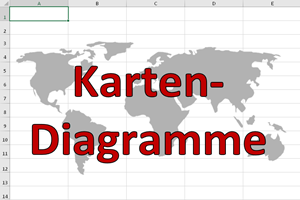
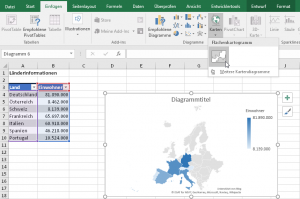
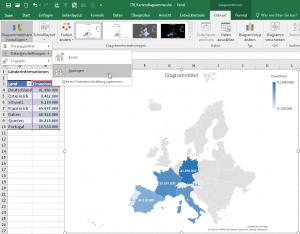
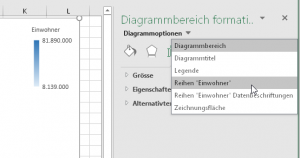
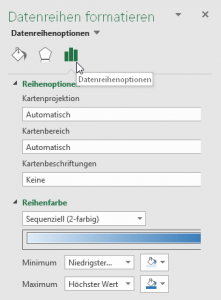
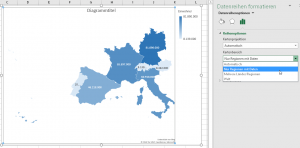
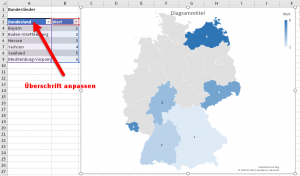
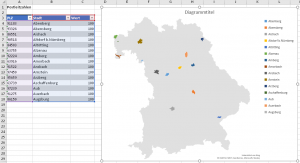
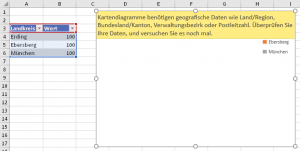
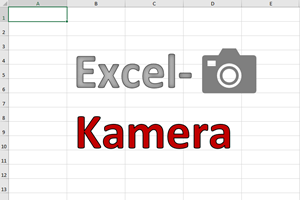
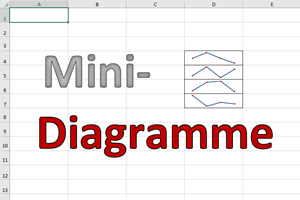

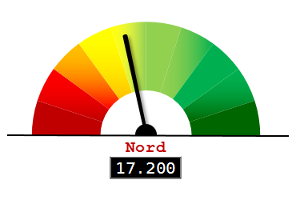
Eine feine Sache, aber wahrscheinlich können es nur wenige nutzen. Danke für den Beitrag.
bei mir gibt´s „nur“ einen Knopf „3D Karte“, der dann „Microsoft 3D-Karten“ startet (Office 365 ProPlus 1609 B7369.2102)
Ich vermute mal, das hängt mit dem Update-Kanal zusammen. Bei mir heißt es da:
„Aktueller Kanal. Version 1611 (Build 7571.2109)“
Hier gibt’s bei Microsoft ein paar Infos zu den Kanälen:
https://technet.microsoft.com/de-de/library/mt455210.aspx
Vielleicht hilft das weiter.
Danke, genau das war´s. Bin standardmäßig bei der Neu-Installation im Dezember im First Release für verzögerten Kanal gelandet – warum auch immer. Wer da auch hängt und umstellen möchte: https://support.microsoft.com/en-us/help/3185078/how-to-switch-from-deferred-channel-to-current-channel-for-the-office-365-suite
Hallo, ich benötige einmal dringend Hilfe und hoffe eine Antwort zu erhalten.
Ich möchte gerne verschiedene Adressen Anhand der PLZ auf der Karte angezeigt bekommen. Leider ist es mir bisher nicht gelungen.
Hallo Lukas,
eine exakte Darstellung von Adressen geht meines Wissens nicht, allerdings zeigt die Kartenfunktion anhand der PLZ zumindest die Stadt an. Erstelle dazu eine einfache Tabelle mit zwei Spalten: PLZ und Ort. Markiere die Tabelle und wähle über das Menüband Einfügen | Karte | Flächenkartogramm. Zumindest in Office 365 wird dann eine mehr oder weniger brauchbare Karte eingefügt, in der die genannten Orte farbig markiert sind. Nicht berauschend, aber besser als nichts.
Schöne Grüße,
Martin
Guten Tag,
bei mir funktioniert leider auch das nicht.
Ich habe die Daten schon in diverse Formate gebracht (u.a. PLZ, Standard, Text, Zahl), in verschiedenen Reihenfolgen angeordnet, usw.
Leider wird immer nur angezeigt, dass Kartendiagramme geografische Daten benötigen.
Was kann ich tun? Eingefügt waren bereits Postleitzahl, Ort und Land
Hallo Fefi,
ich habe kürzlich nochmal ein Update zu diesem Artikel veröffentlicht, den findest du hier:
https://www.tabellenexperte.de/kartendiagramme-reloaded/
Dort kannst du dir auch eine Beispieldatei herunterladen, vielleicht hilft das weiter.
Schöne Grüße,
Martin
Danke für die Info zu dieser wertvollen Funktionalität. Auch Landkreise können dargestellt werden und damit bietet diese Funktion eine tolle Steuerungs- und Kontrollmöglichkeit für jede Vertriebstätigkeit außerhalb der teuren Spezialprogramme. Hierbei muss man lediglich „Landkreis“ durch „County“ ersetzen (und zusätzlich als weiteres eindeutiges Kriterium Deutschland als „Land“ eingeben)
Hallo Marco,
danke für die Ergänzung. Ich habe das bei mir gerade versucht, aber irgendwie klappt es leider nicht.
Da im Kommentar unten auch Thomas über Probleme bei der PLZ-Darstellung geschrieben hat, vermute ich mal, dass wirklich irgendeine Änderung am Programm stattgefunden hat.
Schöne Grüße,
Martin
Hallo,
habe auch gerade mit Landkreisen damit herumgespielt und bei mir klappt es auch.
In Zelle A1 habe ich „Bundesland“ eingegeben, darunter dann Schleswig-Holstein, Niedersachsen, etc.
In Zelle B1 habe ich „County“ eingegeben, darunter dann Stormarn, Pinneberg, Herzogtum Lauenburg, Stade, Harburg, etc.
In Zelle C1 habe ich „Wert“ eingegeben und darunter dann einzelne Angaben.
Einzelne Schreibweisen funktionieren allerdings noch nicht – so hat bei mir die Karte zu Bundesländern mit „Hamburg“ nicht funktioniert, mit „Hansestadt Hamburg“ aber schon.
Schöne Grüße, Jürgen
Hallo Jürgen,
vielen Dank für die hilfreichen Ergänzungen!
Schöne Grüße,
Martin
Hallo, Martin,
ich bin mit dem Feature recht gut vertraut – doch: ab ca. Jan, 2019 setzt 3D-Maps keine Postkeitzahken (Formatierung mehrfach geändert) mehr um.
Frühere Touren funktionieren einfach nicht mehr.
Mit dem Zusatz „Deutschland“ und Auswahl „Andere…“ an Stelle von PLZ bekomme ich eine Anzeige, jedoch kann ich eben die Flächen nicht mehr sichtbar machen. Microsoft Support: Null Ahnung rät zur Neuinstallation.
Ist DIr da Problem schon mal begegnet?
Danke & Grüße Thomas
Hallo Thomas,
ich habe auch gerade mal ein wenig damit herumgespielt und habe jetzt ähnliche Problem (siehe auch oben der Kommentar von Marco). Konnte bisher leider auch noch keine Lösung finden.
Schöne Grüße,
Martin
Danke für den Artikel,
Sowas habe ich gesucht und nun aber auch gleich ein Problem:
Ich habe meine Daten in 3 Spalten: PLZ – Ort – Strasse
Wenn ich alles markiere und auf das Diagramm klicke erscheint das Fenster mit dem Hinweis das die Daten an Bing gesendet werden. Wenn ich dann auf zustimmen klicke, passiert aber nichts.
Ich muss dazu sagen, das ich Office 365 auf einem Mac nutze. Kannst Du mir einen Tipp geben, was ich hier falsch mache?
Gruß Andy
Hallo Andy,
das ist schwer zu sagen. Hast du schon mal versucht, zusätzlich eine Spalte mit dem Land (oder dem Bundesland) anzugeben?
Schöne Grüße,
Martin
Hallo Martin,
bei mir klappt es mit den PLZ nicht. Ist das ein besonderes Format? Was mache ich da falsch?
Hallo Bodo,
wie ich schon etwas weiter oben in meiner Antwort an Thomas geschrieben habe, funktioniert es mittlerweile bei mir auch nicht mehr. Warum, kann ich leider auch nicht sagen.
Schöne Grüße,
Martin
Danke, dann werde ich mal Microsoft ansprechen.
Hallo zusammen, wenn man vor die Spalte PLZ eine neue Spalte einfügt und in jede Zeile „Deutschland“ schreibt klappt die Zuordnung zu PLZs in den Karten.
Hallo,
ich tue mich gerade schwer mit dem Feature. Ich habe eine Tabelle mit Land (DE), Straße und Hausnummer, PLZ sowie den Ladentyp (A oder B). Ich bekomme eine Karte mit erkannten Flächen (wahrscheinlich PLZ), ich will aber quasi Straße und Hausnummer, also eher einen Punkt. Ferner möchte ich nach Ladentyp differenzieren, z.B. A mit einem blauen Punkt und B mit einem roten Punkt. Irgendwie funktioniert das nicht so. Auch möchte ich eigentlich die Vertriebsregionen (Nord, West, Ost und Süd) farblich von einander differenzieren. Ist mir auch noch nicht klar, wie das geht.
Wenn ich das gelöst bekomme, dann würde ich gerne RegioGraph rausschmeißen. Die Anwendung ist erstens teuer und zweitens auch nicht gerade bedienungsfreundlich.
Hallo Norbert,
die Kartendiagramme in Excel sind nicht dafür geeignet, Daten in diesem Detailgrad darzustellen (zumindest wäre mir das neu). An die Funktionalität von Spezialprogrammen wie RegioGraph kommen sie auf keinen Fall heran. Daher fürchte ich, dass du auf RegioGraph weiterhin nicht verzichten kannst.
Schöne Grüße,
Martin
Hi Martin,
neben dieser Funktion gibt es noch weitere Möglichkeiten, Daten geografisch darzustellen und zwar auch ab der 2013er Desktopversion. Ich hatte damit zum Beispiel die regionale Abdeckung unterschiedlicher Vertriebsteams visualisiert. Schau Dir mal folgenden Artikel an, was mit Power Map, Power View, Apps for Office und dem (von einem Partner für Excel ab Version 2007 programmiertem) MapCite Excel Add-In geht; https://blogs.bing.com/Developers-Blog/2014-07/4-Easy-Ways-to-Visualize-Excel-Data-on-Bing-Maps oder autoübersetzt auf Deutsch: https://ssl.microsofttranslator.com/bv.aspx?from=&to=de&a=https://blogs.bing.com/Developers-Blog/2014-07/4-Easy-Ways-to-Visualize-Excel-Data-on-Bing-Maps
Hi Daniel,
danke für die Ergänzungen, das ist sicherlich für einige Leser hilfreich. Ich kann mich daran erinnern, dass Power Map und Power View in Excel 2013 verfügbar waren, in meiner aktuellen Installation jedoch nicht mehr (Office 365 Business Premium). Und auch im AppStore kann ich dazu nichts finden – oder ich stelle mich einfach zu dämlich an. Das MapCite Add-In sieht allerdings sehr interessant aus, das werde ich mir bei Gelegenheit mal näher ansehen.
Schöne Grüße,
Martin
Hallo Martin,
vielen Dank für deinen Bericht über Excel Landkarten. Er hat mir sehr geholfen, mit diesem Tool richtig zu arbeiten.
Das Landkreise nicht angezeigt werden, habe ich auch festgestellt. Aber es werden auch viele Postleitzahlen nicht dargestellt z.B. 25704 Meldorf oder 25746 Heide. Es kommt dann folgende Meldung im Diagramm (gelb hinterlegt):
„Wir haben 25% der Orte aus Ihren „PLZ“-Daten mit hoher Vertrauenswürdigkeit gezeichnet.“
Wie kann man diese „Vertrauenswürdigkeit“ steuern, damit alle PLZ gezeichnet werden?
Hintergrund: Ich möchte mir Absätze pro PLZ anzeigen lassen, um daraus Logistikbereich abzuleiten. Wenn aber nur die Hälfte meiner Daten angezeigt werden, funktioniert das Programm für mich nicht.
Vielen Dank für deine Hilfe, schon mal vorab.
Gruß
Marco
Hallo Marco,
wie weiter oben von Philipp geschrieben reicht es vermutlich schon, wenn Du eine zusätzliche Spalte „Land“ davor einfügst und mit „Deutschland“ auffüllst.
Schöne Grüße,
Martin
Hallo Martin,
ich will eine Karte mit Werten je PLZ darstellen (genau wie in deinem PLZ Beispiel), erhalte aber nur ein weisses Blatt mit der Legende der Städtenamen…. also keine Karte.
Hast Du eine Idee woran das liegt?
Danke
Jens
Hallo Jens,
füge vor die PLZ-Spalte eine Spalte mit Bundesland oder Land, dann sollte es klappen.
Schöne Grüße,
Martin
Lieber Martin!
Vielen Dank für den tollen Tipp. Ich arbeite gerade an einer Karte in der ich zweistelligen Postleitzahlen Umsatzwerte entgegenstellen möchte. Ist das möglich? Wie?
Bin Dir sehr für einen Weiteren Tipp dankbar.
Viele Grüße
Thomas
Hallo Thomas,
meines Wissens geht das nur auf Basis der kompletten Postleitzahl. Du brauchst also eine Liste sämtlicher 5stelliger PLZ und könntest dann lediglich auf Basis der ersten beiden Stellen jeder der zusammengehörenden PLZ den gleichen Umsatzwert zuweisen. Auf diese Weise würden die Gebiete in der Karte in der gleichen Farbe eingefärbt.
Schöne Grüße,
Martin
Hallo!
Versuche mal für Landkreis COUNTY einzugeben… bei mir funktioniert es!
Hallo.
wie kann ich Mehrere Vertriebsgebeite innerhlab Deutschlands darstelle?
Alle Vertriebsgebiete beinhalten diverse PLZ, sind aber nicht zwingend an Kreis-, Stadt-, oder Bundeslandgrenzen gebunden.
Besten Dank im Voraus.
Gruß,
Ralf
Hallo Ralf,
mir ist leider auch kein Weg bekannt, wie man individuelle PLZ zu Vertriebsregionen in einem Kartendiagramm zusammenfassen könnte.
Schöne Grüße,
Martin
Hallo zusammen :),
ich suche ein Tool, um PLZ in einem gewissen Radius vom Wohnort der Vertrieblers zusammenzufassen und auf einer Karte farbig darzustellen (zb. Gebiet Vertriebler 1 = rot; Gebiet Vertriebler 2 = grün). Man sollte die Möglichkeit haben einzelne PLZ Gebiete hinzuzufügen oder zu löschen. Würde das Excel Kartendigramm solch eine Funktion abdecken?
Vielen Dank und viele Grüße,
Anna
Hallo Anna,
für diese Zwecke ist das Kartendiagramm in Excel leider nicht wirklich gut geeignet. Damit können lediglich Werte in verschiedenen geografischen Regionen (PZL, Bundesländer, Länder etc) grafisch dargestellt werden. Eine individuelle Zusammenfassung von Gebieten ist jedoch nicht vorgesehen. Man könnte lediglich versuchen, über einen Umweg die gewünschten Gebiete zusammenhängend darstellen, indem allen einzelnen PLZ des gleichen Vertriebsgebietes der gleiche Zahlenwert zugewiesen wird, beispielsweise der Wert 10. Alle PLZ des nächsten Vertriebsgebietes erhalten den Wert 20 usw. Auf diesem Weg würden die Gebiete zumindest entsprechend eingefärbt werden. Ansonsten ist man hier ziemlich eingeschränkt.
Besser geeignet wäre vermutlich spezielle Geomarketing-Software, wie zum Beispiel RegioGraph.
Schöne Grüße,
Martin
Können die Kartendiagramme wie die anderen Diagramme in wisschenschaftlichen Arbeiten verwendet werden? Und wie muss man sie kenntlich machen? Stutzig macht mich der kleine Text im Eck „Powered by Bing; (c) GeoNames, HERE, MSFT, Microsoft, NavInfo, Thinkware Extract, Wikipedia“
Hallo Raca,
das kann ich leider auch nicht zuverlässig beantworten, aber hier wäre zumindest ein Link zu Urheberrechtshinweisen bei Microsoft:
https://www.microsoft.com/de-de/rechtliche-hinweise/urheberrecht#primaryR6
Vielleicht hilft das ja weiter.
Schöne Grüße,
Martin
Hallo Martin
ich habe eine tabelle mit verkauften Geraeten und den Staedten. wie kann ich das in einer map sichtbar machen,
Ich dachte an punkte oder ein pin und wenn ich darauf fahre geht die adresse auf.
ist das moeglich?
Hallo Norbert,
ich habe kürzlich noch einen zweiten Artikel zu den Kartendiagrammen veröffentlicht, da findest du auch eine Beispieldatei:
Kartendiagramme reloaded
Vielleicht hilft das ein wenig weiter.
Schöne Grüße,
Martin
Landkreise sind einfach … man muss die Spalte mit „County“ bezeichen (Englisch für sowas wie Landkreis 🙂
Dann geht das— obwohl nicht alle genau erkannt werden
Hallo,
ich versuche gewisse PLZ-Gebiete darzustellen, dabei bin ich auf diese Webseite gestoßen. Habe Spalten mit Land, PLZ, Ort und habe dann auch noch Wert hinzugefügt.
Bei einigen PLZ klappt es auch, aber sobald ich die PLZ von Hamburg hinzunehme, wird mir nur die Weltkarte angezeigt, trotz Angabe des Landes. Habe es auch in verschiedenen Kombinationen versucht (Land/PLZ/Wert),(Land/PLZ/Ort), alle Angaben…nichts, immer der gleiche Effekt.
Irgendeine Idee, wie ich das lösen kann?
Danke Wolfgang
Hallo Wolfgang,
ich habe diese Erfahrung auch immer mal wieder gemacht. Die Ursache waren meistens ungültige Postleitzahlen. Sobald nur eine PLZ dabei ist, die nicht gültig ist (oder zumindest als nicht gültig erkannt wird), zeigt Excel automatisch die Weltkarte an.
Auf der folgenden Seite kannst du dir eine Liste aller PLZ herunterladen, die fand ich persönlich immer ganz hilfreich (ohne Gewähr!):
https://github.com/zauberware/postal-codes-json-xml-csv
Vielleicht findest du auf diesem Weg die Lösung.
Schöne Grüße,
Martin
Hallo,
ich würde gerne weder die Postleizahlen, Landkreise oder Bundesländer sondern in den Bundesländern definierte Regionen wie beispielsweise Bayern Ost und Bayern West darstellen lassen. Die Regionen sind an PLZ gekoppelt. Seht ihr hier eine Möglichkeit? Ich habe schon überlegt. ob es geht, verschiedene PLZ in verschiedenen Farben darstellen zu lassen. So dass eine reine optische Abgrenzung zu erkennen ist. Aber auch da weiß ich nicht, ob das geht.
Danke.
Hallo Fani,
ja, mit leichten Einschränkungen ist das schon möglich. Ich habe so etwas in der Art in dem zweiten Artikel zum Thema beschrieben:
https://www.tabellenexperte.de/kartendiagramme-reloaded/
Schöne Grüße,
Martin
Hallo,
Excel bietet, wie immer bei den Amis, die komplziertestmögliche „Lösung“. Das nur nebenbei.
Ich habe Office 2019 teuer bezahlt, aber Excel streikt bei den Kartendaten. Ich soll die Daten überprüfen, aber niemand sagt einem, wie.
Auch Ihre Anleitung nicht.
Nein, das Problem sitzt nicht vor dem Computer. Wenn ich mich 3 Monate damit beschäftige, kann ich auch schlaue Reden führen.
Hallo Herr Holm,
tut mir leid, wenn der Artikel in Ihrem konkreten Fall nicht weiterhilft. Ich gebe zu, dass das Kartendiagramm auch bei mir immer wieder für Frust gesorgt hat (und manchmal immer noch tut), und einige Dinge lassen sich damit auch einfach nicht lösen.
Allerdings ist es schade, wenn Sie Ihren Frust hier an mir ablassen. Vielleicht könnte Ihnen hier jemand behilflich sein, wenn Sie etwas konkreter mit Ihrer Problembeschreibung wären.
Schöne Grüße,
Martin
Dieses Feature ist der Hammer. Auf dem PC meiner Freundin konnte ich deine Anleitung nachbauen, vielen Dank dafür. Vielleicht ist es tatsächlich an der Zeit mal auf das neue Office zu setzen. Momentan nutze ich Microsoft Office 2016.
Hallo,
ich nutze Office 365. In Excel habe ich nun eine Tabelle erstellen mit Bundeländern und in der nächsten Spalte durchnummeriert. Benutzen möchte ich die, damit unserer Serviceleiter Ihre Einsatzgebiete ggf. anhand von PLZ angeben können.Meine Frage ist nun, wie bekomme ich die Daten aus der Tabelle in die Diagrammdarstellung?
Vielen Dank für ein Feedback.
Tatjana
Hallo Tatjana,
es gibt noch einen zweiten Artikel zum Thema Kartendiagramme. Dort findest du weitere Infos zur Darstellung von Bundesländern.
https://www.tabellenexperte.de/kartendiagramme-reloaded/
Schöne Grüße,
Martin
Hi Martin,
vorerst danke für den Artikel, er hat mir sehr geholfen! In meiner Tabelle habe ich alle Gemeinden (als PLZ) in Baden-Württemberg aufgelistet. Die Map hat mir alle PLZ mit den jeweiligen Werten farbig gut wiedergegeben. Jetzt möchte ich die vielen kleinen Gemeinden behalten und zusätzlich die Landkreise erkennen können, am besten deulichen umrahmen. Hierfür habe die Tabelle um eine Spalte Erweitert und den PLZ die jeweiligen Landkreise zugeordnet, doch leider hat sich in der Map nichts verändert. Jetzt suche ich schon seit Stunden nach einer Lösung und habe mich letzendlich entschlossen Dich um Hilfe zu bitten. Ich hoffe ich konnte mein Problem gut schildern und Du kannst mir einen Lösungsweg nennen.
Viele Grüße
Kübra
Hi Kübra,
ich fürchte leider, dass so etwas mit den Kartendiagrammen in Excel nicht funktioniert. Wenn du auf PLZ-Ebene arbeitest, können die Rahmen nur für die einzelnen PLZ gesetzt werden. Wenn du auf Landkreis-Ebene arbeitest, dann nur für die Landkreise. Eine Kombination ist meines Wissens nicht möglich.
Schöne Grüße,
Martin
Alles klar Martin, trotzdem vielen Dank für die Rückmeldung!
Viele Grüße
Kübra
Gibt es das auch als Beispieldatei zum Download mit der Weltkarte? (keine Einzelredionen, Länderebene reicht)? 🙂
Hallo Daniel,
nein, eine Beispieldatei mit kompletter Länderliste habe ich nicht zu bieten.
Schöne Grüße,
Martin